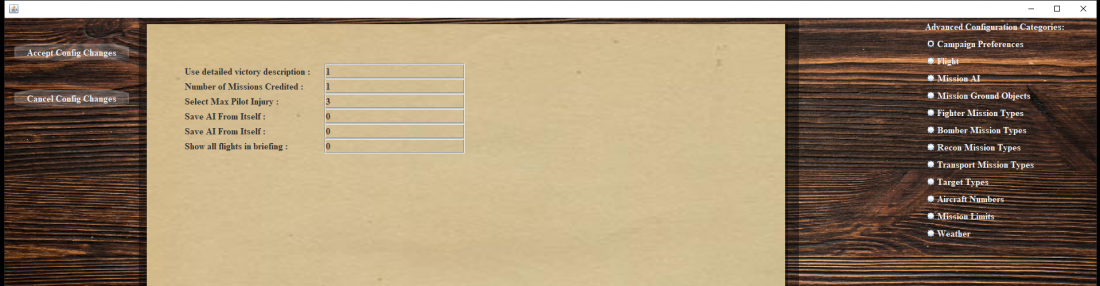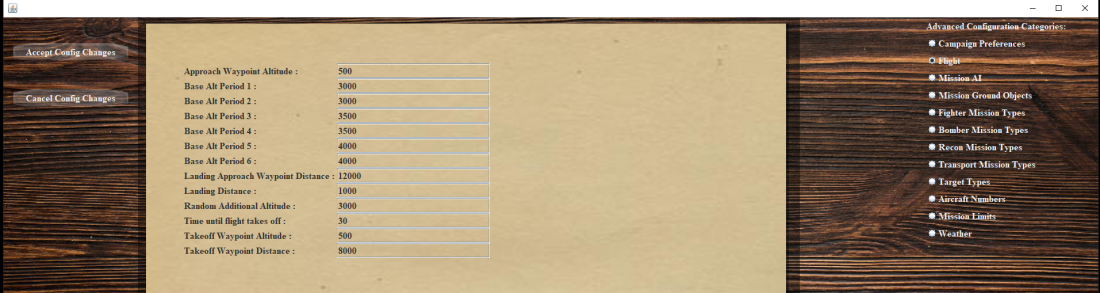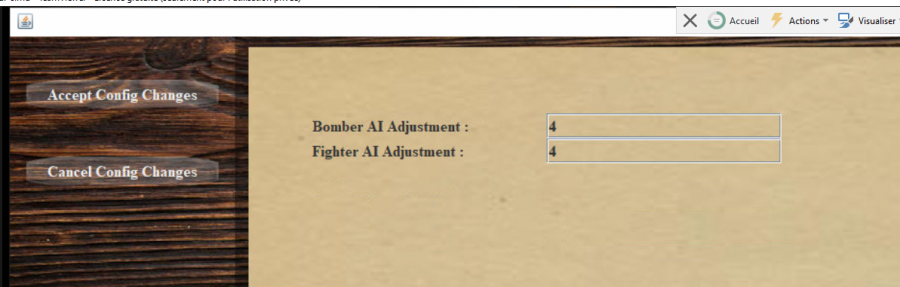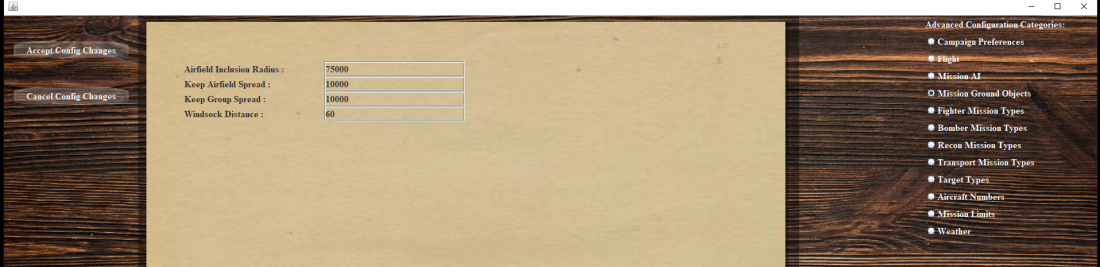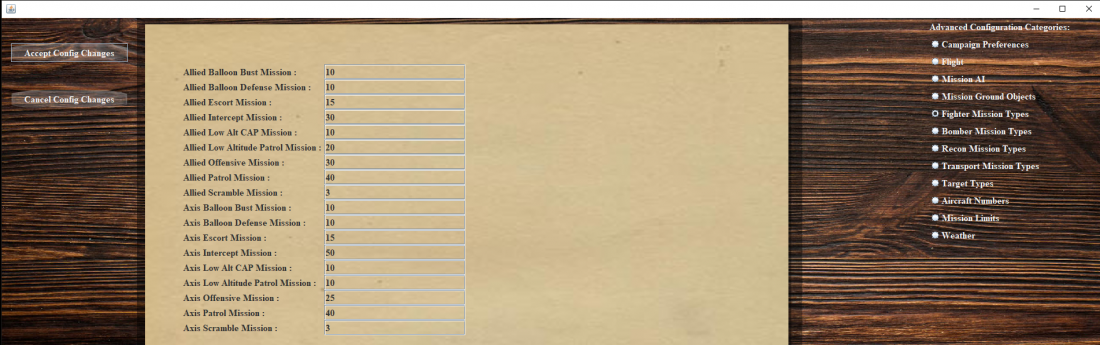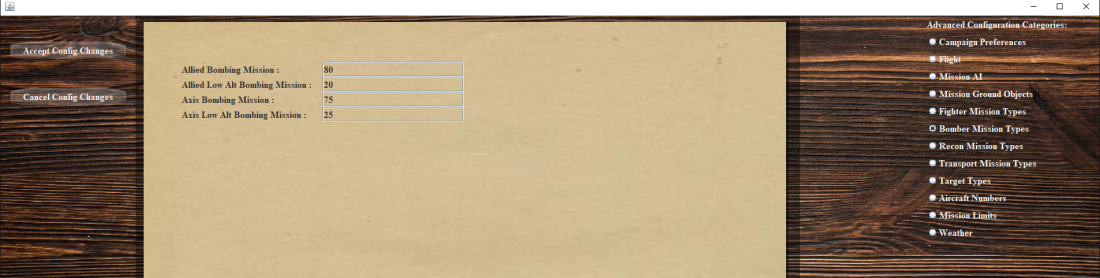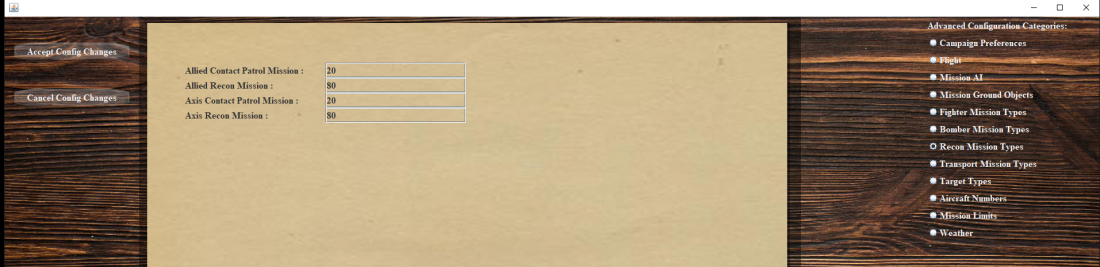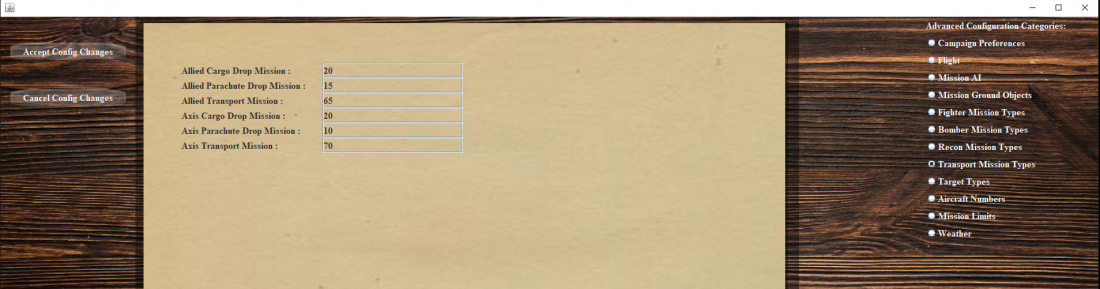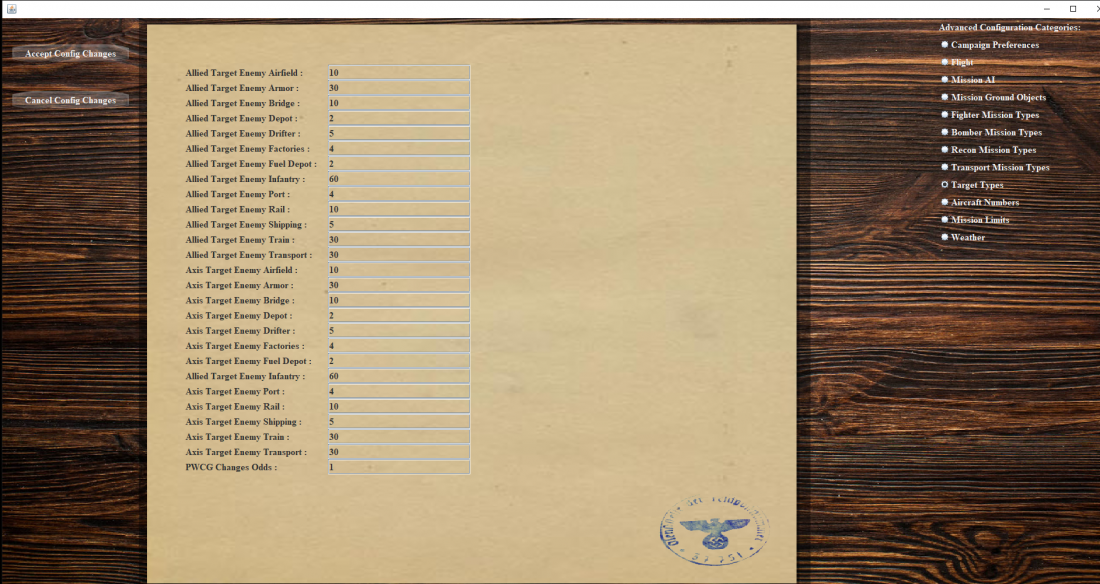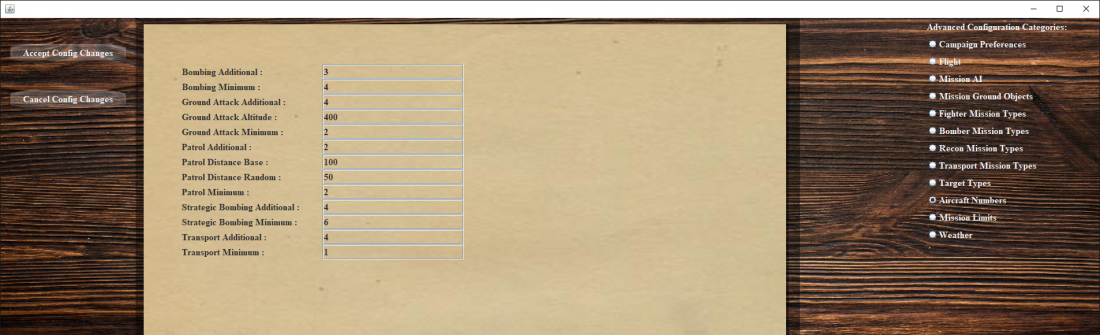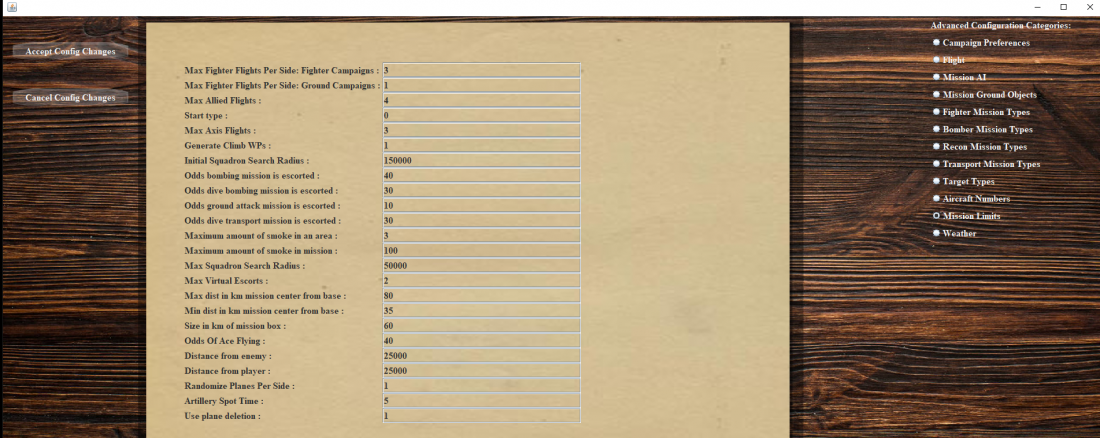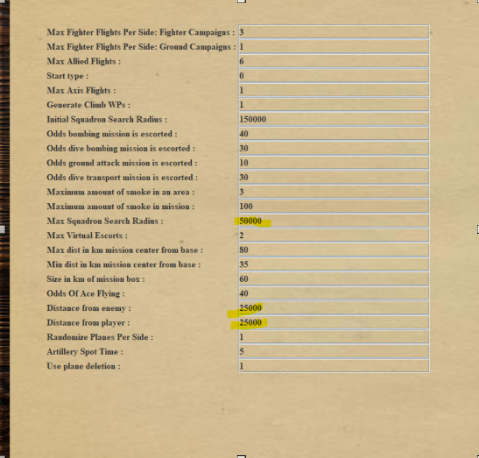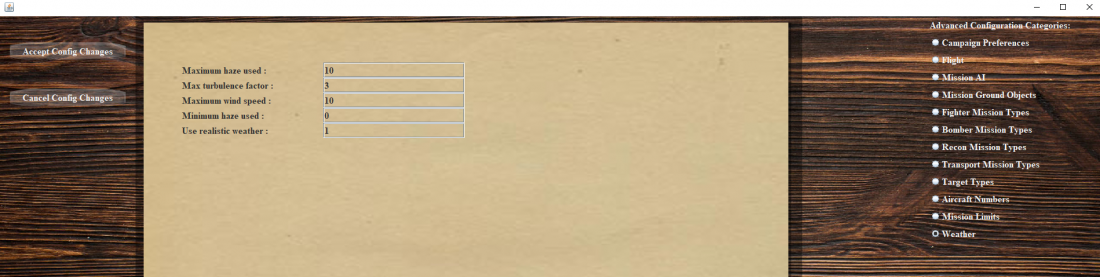Configuration Avancée
Le deuxième choix du menu "configuration".
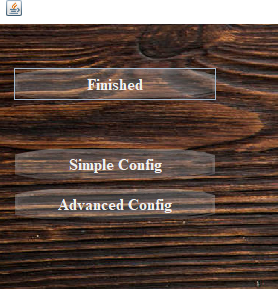
12 catégories de paramètres sont configurables
Paramètres de la campagne
Utiliser la description détaillée de la victoire : 0 brouillard de guerre / 1 description détaillée de la victoire
Nombre de missions créditées pour chacune réellement volée : 1
Choisir l'impact des blessures sur la vie du pilote :
PWCG offre les options suivantes :
Vous pouvez définir autant de pilotes que vous le souhaitez dans une carrière. Ils peuvent exister simultanément ou consécutivement ou les deux. La seule limitation est que vous ne pouvez en piloter qu'un seul dans une mission.
Parètre à utiliser :
1) pas de blessure : même si le pilote est mort, il n'est pas blessé du tout et continue tranquillement sa campagne.
2) blessure mineure : Vous pourriez manquer quelques semaines pour votre convalescence.
3) Blessure majeure : Vous pourriez manquer des mois.
4) La mort est la mort : À toutes fins utiles, même si vous êtes capturé, vous êtes considéré comme mort.
La campagne ne tourne pas tant que vous n'avez pas soumis un rapport de combat, vous pouvez donc effectuer une mission aussi souvent que vous le souhaitez. PWCG découvre lequel était la derniere.
Lorsque votre pilote est blessé, le temps n'avance pas au-delà de la normale, vous pouvez donc piloter un autre pilote pendant que le premier guérit.
Si vous voulez avancer le temps pour soigner votre pilote, vous pouvez prendre congé et ainsi il sera soigné.
Les statistiques de tous les pilotes, IA et humains, sont reportées dans la campagne.
Supprimer les escadrons non historiques : 0/1 (1 = supprimer)
Sauve l'IA de lui-même : (0/1) : 1 = les pilotes de l'IA ne seront tués dans une mission que s'ils sont abattus.
Afficher tous les vols dans le briefing : pour le débogage.
Il y a un code de triche qui vous permet de voir les vols de l'autre camp dans le briefing :
Afficher tous les vols en briefing = 1
Adjustment To Pilot Injury config
- Allows incremental downgrade of injuries suffered by player
- Number 0-4. Every number causes injury downgrade from dead-> seriously wounded -> wounded - just ducky
Remove non historical squadrons : 0/1 (1 = remove)
Save AI from itself : (0/1) : 1 = AI pilots will only be killed in a mission if shot down.
Show all flights in briefing : for debugging.
There is a cheat code that lets you see the other side's flights in the briefing :
Show all flights in briefing = 1
Vol
Paramétrage du niveau de l'Intelligence Artificielle (Mission AI)
Paramétrage des Objets au sol dans la mission
Voici comment fonctionne l'inclusion d'objets au sol :
1. PWCG calcule une boîte autour de votre mission.
2. PWCG étend cette boîte de n mètres, où n est défini par le paramètre KeepGroupSpread. Cette valeur est, par défaut, de 40 000 ou 40 km au-delà de la zone de mission.
Je pense que 40 KM autour de la mission devraient suffire, mais peut-être pas. Vous pouvez essayer de l'augmenter :
Configuration avancée -> Objets au sol de la mission -> Conserver la propagation du groupe
Types de missions pour chasseurs
Types de missions pour bombardier
Types de missions pour avion de reconnaissance
Mission de type "transport"
Types d'objectifs
Nombres d'avions
Limitation des paramètres de la Mission (Mission Limits)
Le type de départ permet de définir les conditions de départ des avions: 0 pour prêt à décoller, moteur tournant, 1 départ en l'air, 2 stationnés, moteur arrêté.
Type de départ : définit le départ des avions avec 0 pour prêt à décoller, moteur en marche, 1 départ en l'air, 2 en stationnement, moteur arrêté.
- Pour la gestion des escortes :
Les escortes seront toujours limitées en raison de problèmes de performances du jeu. Si vous voulez être sûr d'avoir une escorte :
Configuration -> Advanced Config -> Mission Limits -> Max virtual escorts
Configuration -> Advanced Config -> Mission Limits -> Odds (%)<flight type> la mission est escortée: de 0 à 100 (100 → toujours escortée)
Si vous voulez plus de chasseurs en plus des escortes :
Configuration -> Advanced Config -> Mission Limits -> Max fighter flight of each camp.(Vol maximum de chasseur pour chaque camp)
L'augmentation du nombre maximum de vols n'augmentera pas le nombre d'escortes.
- Pour réduire la zone de recherche des ennemis :
Si vous souhaitez augmenter vos chances de contact pendant le vol, réduisez la taille de la "boîte" (box) à environ 50 km, ou moins si vous n'obtenez toujours pas de contact.
La boîte est l'endroit où l'action est centralisée. Assurez-vous de garder la «distance ennemi / joueur» à 50 % de la taille de la boîte de la mission.
Paramètre :
Le rayon de recherche maximal de l'escadron était initialement de 200 000
Distance de l'ennemi / joueur fixée à 50% du rayon de recherche maximal de l'escadron ou 25 000
Pour définir la distance d'affichage des unités au sol
Campaign->Advanced Config->Mission Limits et recherchez la distance d'apparition de l'unité au sol
Afin d'économiser des ressources sur l'ordinateur client
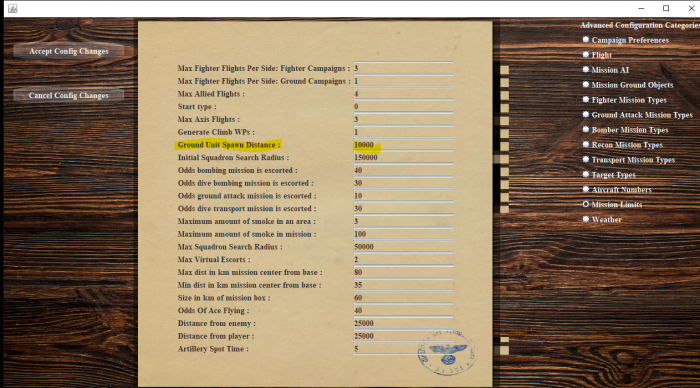
Météo
Haze maximum utilisé : 0 est la valeur la plus basse, 10 est la plus élevée.
Facteur de turbulence max : 1 à 3. Cette valeur peut être réglée de 0 à 3 mètres par seconde.
Vitesse maximale du vent : en mètres par seconde.
Brume minimale utilisée : brume distante minimale : 0 est la valeur la plus basse, 10 est la plus élevée.
Utiliser une météo réaliste (0/1) : 0 pour un ciel dégagé, 1 pour une météo réaliste
La mission sera conforme à la météo. Vous obtiendrez beaucoup plus de variété, en particulier. beaucoup plus de pluie et de neige. La plupart des zones de combat ont plus de 30 % de jours de pluie.
Tout modèle météorologique donné peut ou non avoir un impact sur un type de mission donné. Si le temps est couvert et pluvieux, la plupart des missions seront repoussées à basse altitude.
Les missions de bombardement en piqué sont particulièrement concernées. Le bombardement en piqué sera remplacé par une mission d'attaque où le Stuka larguera des bombes un peu comme un chasseur ou IL2. Le bombardement tactique sera poussé plus bas. Les patrouilles seront poussées plus bas.
Les missions de pénétration plus profonde seront abandonnées au profit de missions à basse altitude près du front.
Si la couverture nuageuse n'est pas couverte ou épaisse, vous effectuerez les missions comme d'habitude, quelle que soit la couverture nuageuse.
Pour enregistrer la configuration avancée
Si vous souhaitez enregistrer la configuration avancée d'une campagne, celle-ci est enregistrée dans le répertoire PWCGBoS\User\Campaigns\<Campaign>\config.
Pour copier cette configuration et l'utiliser pour une autre campagne, il suffit de copier l'intégralité du répertoire config d'une campagne à l'autre.